بغض النظر عن مدى قوة الهاتف الذكي ، فإنه لا يزال جهاز كمبيوتر في نهاية اليوم. ولدى أجهزة الكمبيوتر نصيبها العادل من الأخطاء والإحباطات التي تترك المستخدم النهائي في حيرة من أمره. لكن هل تعلم أنه يمكنك فعلاً محاولة "إصلاح" مشاكل جهاز iPhone أو iPad دون الحاجة إلى إعادة ضبط المصنع؟ مع إصدار iOS 15 ، قدمت Apple بعض الخيارات المختلفة لمساعدتك في إعادة تعيين الإعدادات على iPhone و iPad دون الحاجة إلى مسح الشاشة.
محتويات
- القراءة ذات الصلة
-
كيفية إعادة ضبط الإعدادات على iPhone و iPad
- إعادة تعيين جميع الإعدادات على iPhone و iPad
- إعادة تعيين إعدادات الشبكة
- إعادة تعيين قاموس لوحة المفاتيح
- إعادة تعيين تخطيط الشاشة الرئيسية
- إعادة تعيين إعدادات الموقع والخصوصية
- محو كل المحتويات والإعدادات
- المنشورات ذات الصلة:
القراءة ذات الصلة
- حسِّن نومك باستخدام إعدادات iPhone هذه
- إصلاح: خطأ في الحصول على إعدادات التكوين التلقائي
- ماذا تفعل عندما يقول iPhone أنه تم تسجيل خروج iMessage
- أين توجد القيود في iOS؟ وجدناها وأكثر!
- زر WiFi Greyed Out على أجهزة iPad و iPhone
كيفية إعادة ضبط الإعدادات على iPhone و iPad
إعادة تعيين جميع الإعدادات على iPhone و iPad
تعيد هذه الطريقة الأولى بشكل أساسي تعيين جميع التفضيلات التي ربما تكون قد قمت بتعديلها خلال مدة امتلاك جهاز iPhone أو iPad. هذا يعني حرفيًا أنك إذا نقرت على مفتاح تبديل لتشغيل شيء ما ، فإن إجراء إعادة الضبط هذه سيعيد الأشياء إلى ما كانت عليه عندما أخرجت iPhone أو iPad من العلبة لأول مرة.

- افتح ال إعدادات التطبيق على جهاز iPhone أو iPad.
- صنبور عام.
- قم بالتمرير إلى أسفل واضغط على نقل أو إعادة تعيين iPhone (iPad).
- اضغط على إعادة ضبط زر في أسفل الصفحة.

- صنبور امسح كل الاعدادت.
- أدخل رمز المرور الخاص بك إذا طُلب منك ذلك.
إعادة تعيين إعدادات الشبكة
يمكن أن يكون استكشاف مشكلات الشبكة وإصلاحها أحد أكبر الإحباطات الموجودة هناك. وعلى الرغم من أن أجهزة iPhone و iPad جيدة جدًا فيما يتعلق بإبقاء الأمور في مسارها الصحيح ، إلا أنه من الممكن بسهولة أن يفسد شيء ما من وقت لآخر. من خلال إعادة تعيين إعدادات الشبكة ، ستتم إزالة جميع شبكات Wi-Fi واتصالات VPN المحفوظة تمامًا. ولكن هذا أيضًا يعيد تعيين الاتصال الخلوي على جهازك ، مما قد يساعد في تحسين اتصال الشبكة العام لجهاز iPhone و iPad.

- افتح ال إعدادات التطبيق على جهاز iPhone أو iPad.
- صنبور عام.
- قم بالتمرير إلى أسفل واضغط على نقل أو إعادة تعيين iPhone (iPad).

- اضغط على إعادة ضبط زر في أسفل الصفحة.
- صنبور إعادة تعيين إعدادات الشبكة.
- أدخل رمز المرور الخاص بك إذا طُلب منك ذلك.
إعادة تعيين قاموس لوحة المفاتيح
يمكن أن يكون التصحيح التلقائي أداة مفيدة للغاية أو أداة ترغب في التخلص منها. بينما يحاول iPhone الخاص بك تعلم الكلمات التي تكتبها بشكل منتظم ، قد تجد نفسك مضطرًا إلى إعادة إدخال الكثير من الكلمات يدويًا. إذا قمت بإعادة تعيين قاموس لوحة المفاتيح ، فسيعود كل شيء إلى طبيعته وستكون لديك قائمة نظيفة.

- افتح ال إعدادات التطبيق على جهاز iPhone أو iPad.
- صنبور عام.
- قم بالتمرير إلى أسفل واضغط على نقل أو إعادة تعيين iPhone (iPad).
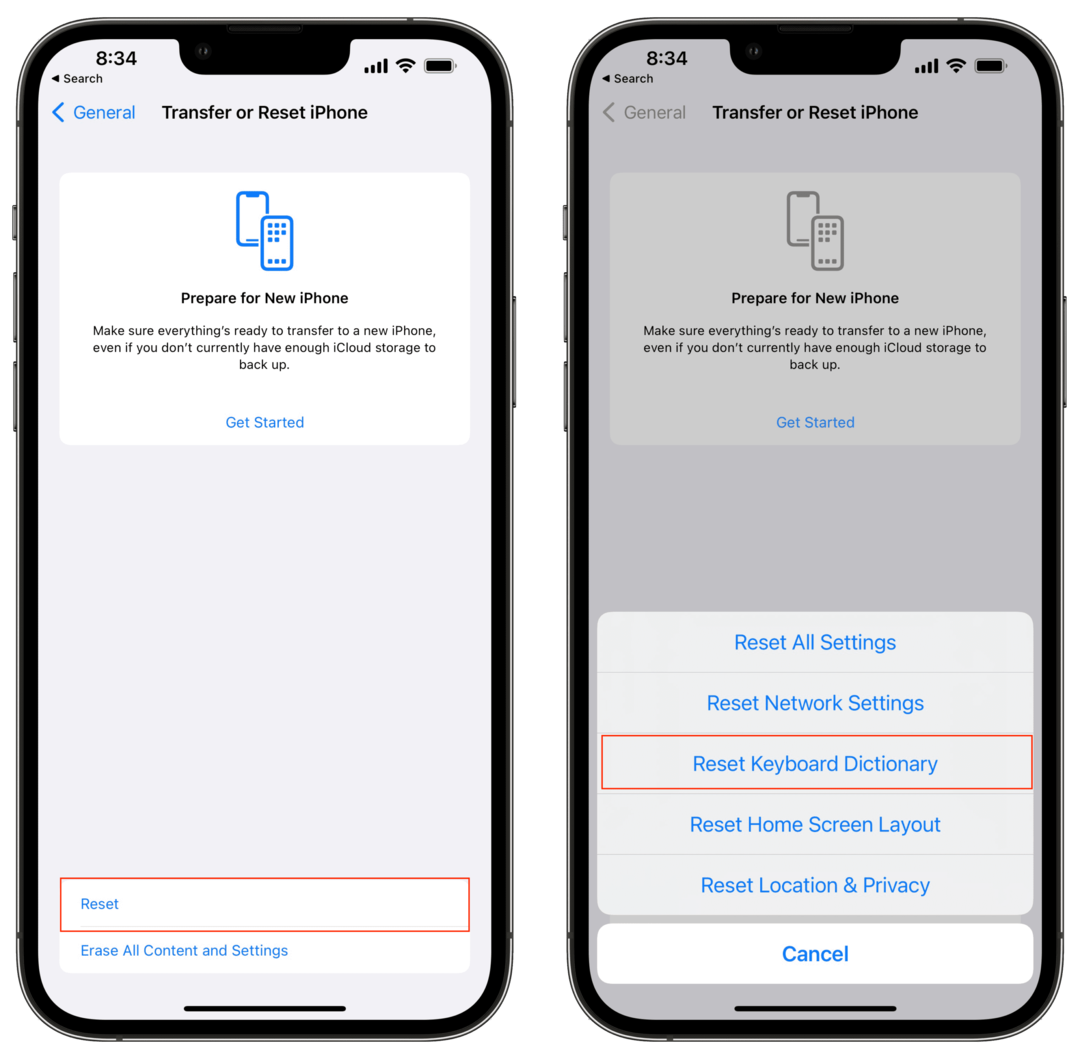
- اضغط على إعادة ضبط زر في أسفل الصفحة.
- صنبور إعادة تعيين قاموس لوحة المفاتيح.
- أدخل رمز المرور الخاص بك إذا طُلب منك ذلك.
إعادة تعيين تخطيط الشاشة الرئيسية
نحن جميعًا نحب العبث بإعدادات مختلفة للشاشة الرئيسية ، ولكن هناك أوقات تجد فيها نفسك تصل إلى نقطة اللاعودة. لحسن الحظ ، يمكنك البدء من جديد ويمكنك إعادة تعيين تخطيط الشاشة الرئيسية بالكامل إلى الشكل الذي تبدو عليه خارج الصندوق. من خلال إجراء إعادة الضبط هذه ، سينقل جهاز iPhone الخاص بك جميع تطبيقات Apple إلى الشاشة الأولى ، مع وضع بقية التطبيقات التي تم تنزيلها على الشاشات التالية بعد الشاشة الرئيسية.

- افتح ال إعدادات التطبيق على جهاز iPhone أو iPad.
- صنبور عام.
- قم بالتمرير إلى أسفل واضغط على نقل أو إعادة تعيين iPhone (iPad).
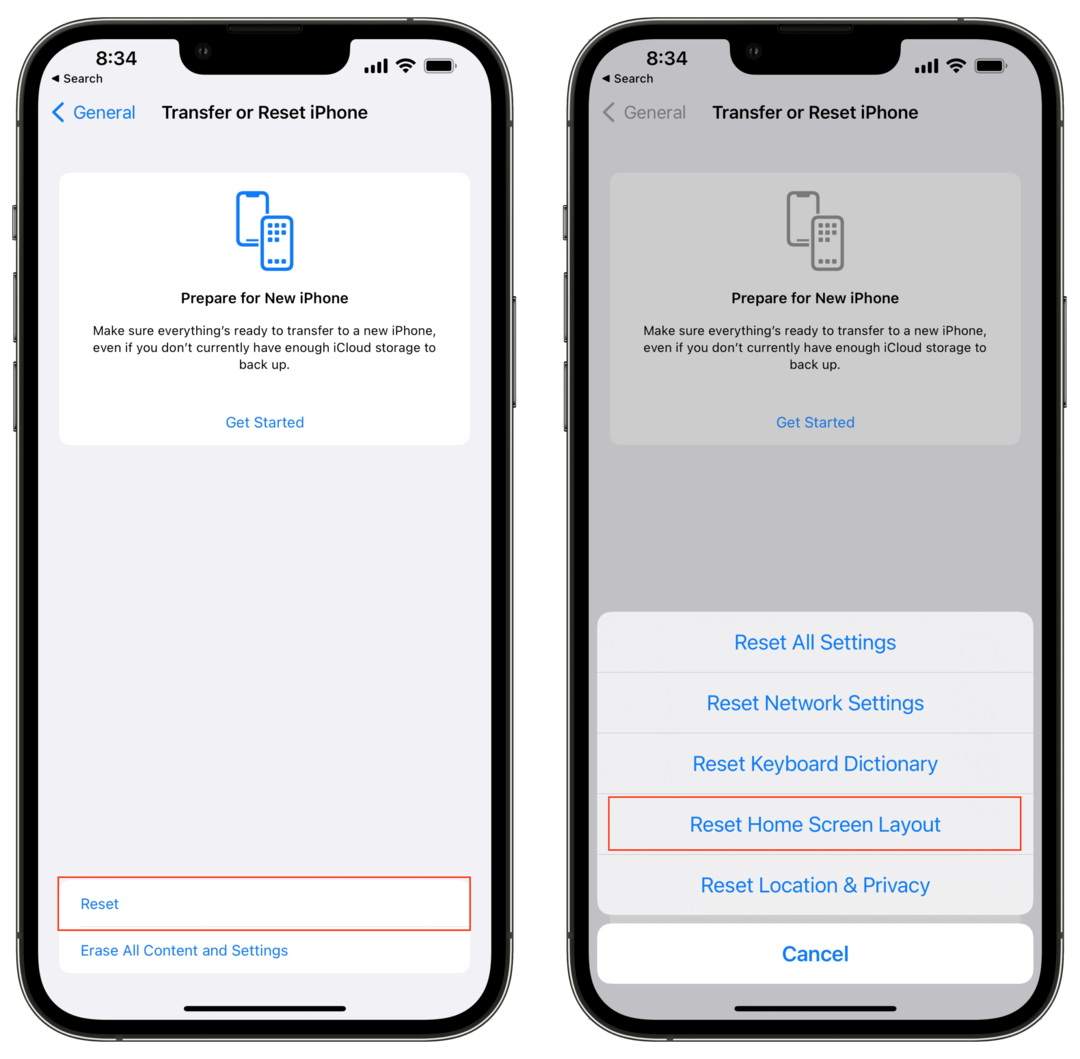
- اضغط على إعادة ضبط زر في أسفل الصفحة.
- صنبور إعادة تعيين تخطيط الشاشة الرئيسية.
- أدخل رمز المرور الخاص بك إذا طُلب منك ذلك.
إعادة تعيين إعدادات الموقع والخصوصية
هناك الكثير مما يمكن قوله عن حالة الخصوصية والأمان مع تطبيقات الطرف الثالث في الوقت الحاضر. عادة ، ستجد نفسك بحاجة إلى توفير الوصول إلى التطبيقات ، ولكن هذا قد ينتهي به الأمر إلى استنزاف البطارية بسرعة إذا أصبح التطبيق "شريرًا". من الطرق السهلة لاستعادة الأمور في نظام العمل حتى تجد الجاني إعادة تعيين إعدادات الموقع والخصوصية. يؤدي هذا إلى إبطال أي وصول قد تمتلكه تطبيقات الجهات الخارجية ، لذلك ستتم مطالبتك بالسماح بالوصول بعد فتح التطبيق مرة أخرى.

- افتح ال إعدادات التطبيق على جهاز iPhone أو iPad.
- صنبور عام.
- قم بالتمرير إلى أسفل واضغط على نقل أو إعادة تعيين iPhone (iPad).
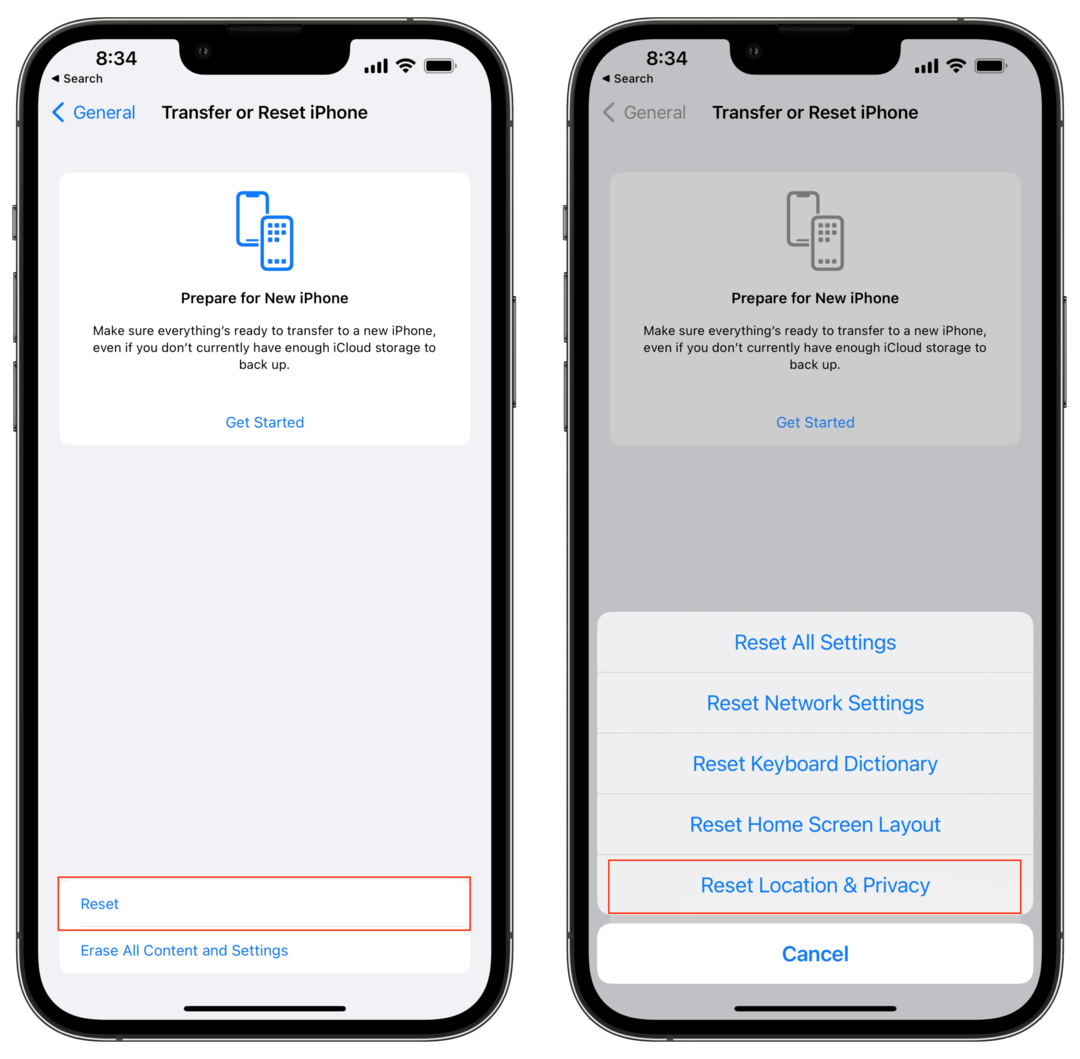
- اضغط على إعادة ضبط زر في أسفل الصفحة.
- صنبور إعادة تعيين الموقع والخصوصية.
- أدخل رمز المرور الخاص بك إذا طُلب منك ذلك.
محو كل المحتويات والإعدادات
أخيرًا وليس آخرًا ، يتضمن خيار إعادة التعيين الجديد من Apple القدرة على مسح جهاز iPhone أو iPad تمامًا. يمنحك هذا قائمة فارغة ، مما يساعدك إذا كنت تتعامل مع بعض المشاكل ، أو كنت تخطط لبيع جهازك فقط. الشيء الوحيد الذي نوصي به قبل السير في هذا المسار هو التأكد من الاحتفاظ بنسخة احتياطية من جهاز iPhone أو iPad ، حتى لا تفقد أي معلومات ذات صلة.
- افتح ال إعدادات التطبيق على جهاز iPhone أو iPad.
- صنبور عام.
- قم بالتمرير إلى أسفل واضغط على نقل أو إعادة تعيين iPhone (iPad).
- صنبور محو كل المحتويات والإعدادات.
- أدخل رمز المرور الخاص بك إذا طُلب منك ذلك.
أندرو كاتب مستقل مقيم في الساحل الشرقي للولايات المتحدة.
لقد كتب لمجموعة متنوعة من المواقع على مر السنين ، بما في ذلك iMore و Android Central و Phandroid وعدد قليل من المواقع الأخرى. الآن ، يقضي أيامه في العمل في شركة HVAC ، بينما يعمل ككاتب مستقل ليلاً.